| 关于 iPhone 或 iPad 上的视觉辅助功能 | 您所在的位置:网站首页 › 苹果短信朗读怎么关闭 › 关于 iPhone 或 iPad 上的视觉辅助功能 |
关于 iPhone 或 iPad 上的视觉辅助功能
|
关于 iPhone 或 iPad 上的视觉辅助功能
了解 Apple 在 iPhone 和 iPad 中内建的一些强大功能,这些功能用于为失明或视力较弱的人提供支持。 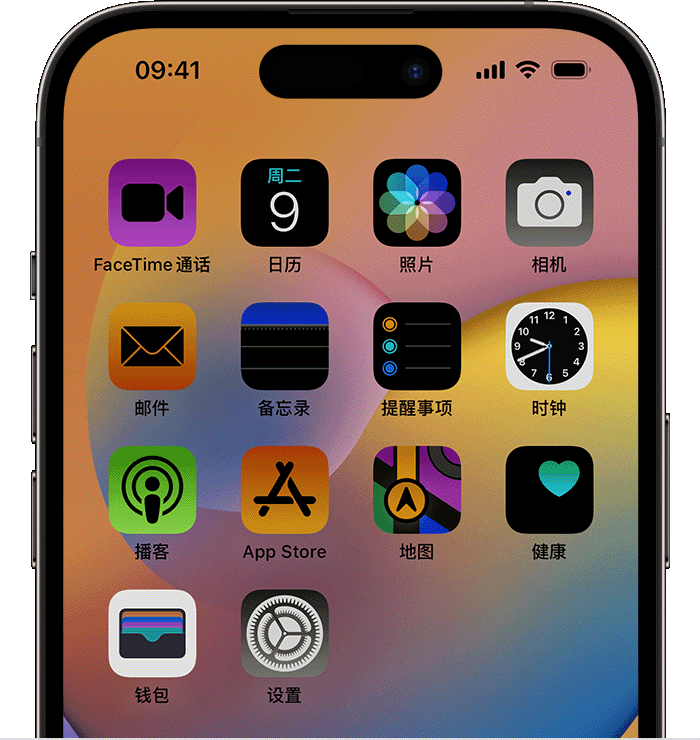 以下是设备内建的一些辅助功能: 旁白 键入反馈 口述影像 放大器 显示与文字大小 缩放 减弱动态效果 旁白“旁白”是一个屏幕朗读器,它可以描述你的设备上正在进行的操作,以便你通过聆听和操控手势进行浏览。你可以调整“旁白”的朗读速率和音调以满足你的需求。 了解如何打开和练习“旁白” 返回顶部 键入反馈当你打开“键入反馈”时,设备会朗读你正在键入的字词,还会实时朗读出现的自动改正和首字母大写建议。你也可以按住一个词语来听取文本预测。 了解如何在键入时获得音频反馈 返回顶部 口述影像在 iPhone 或 iPad 上观看影片时,你可以打开口述影像以收听场景描述。口述影像也可以设为默认开启,这样你就不必每次都要打开这一功能。 了解如何设置你的设备来描述场景 返回顶部 放大器“放大器”可以将你的 iPhone 或 iPad 变成放大镜,让你可以放大显示周边的物体。你可以使用“放大器”来阅读小号文字,应用色彩滤镜以提高可视度,以及将放大后的图像存储到你的照片图库。 了解如何将你的设备用作放大镜 返回顶部 显示与文字大小你可以调整“显示与文字大小”功能,例如“反转颜色”,以更改内容在 iPhone 或 iPad 上的显示效果。你还可以调整字体大小、颜色强度和色调以使阅读更加轻松,并且可以在 iPad Pro 上调整帧速率。 了解如何调整设备上的显示效果 返回顶部 缩放无论你在做什么,都可以调整缩放设置来放大屏幕。你可以放大整个屏幕(全屏幕缩放),也可以使用可调整大小的放大镜来仅放大屏幕的一部分(窗口缩放)。你还可以将“缩放”与“旁白”搭配使用。 了解如何放大屏幕 返回顶部 减弱动态效果如果你不习惯 iPhone 或 iPad 上的动态效果或屏幕画面移动效果,可以使用“减弱动态效果”来关闭这些效果。 了解如何使用“减弱动态效果” 返回顶部 进一步了解了解 Apple 设备内建的辅助功能。 通过安排 Today at Apple 课程,获取相关协助,以便用你的 Apple 产品实现更多精彩。 如果你需要就 Apple 设备上的辅助功能获取更多协助,请联系 Apple 支持。 发布日期: 2024 年 02 月 19 日 |
【本文地址】
| 今日新闻 |
| 推荐新闻 |
| 专题文章 |